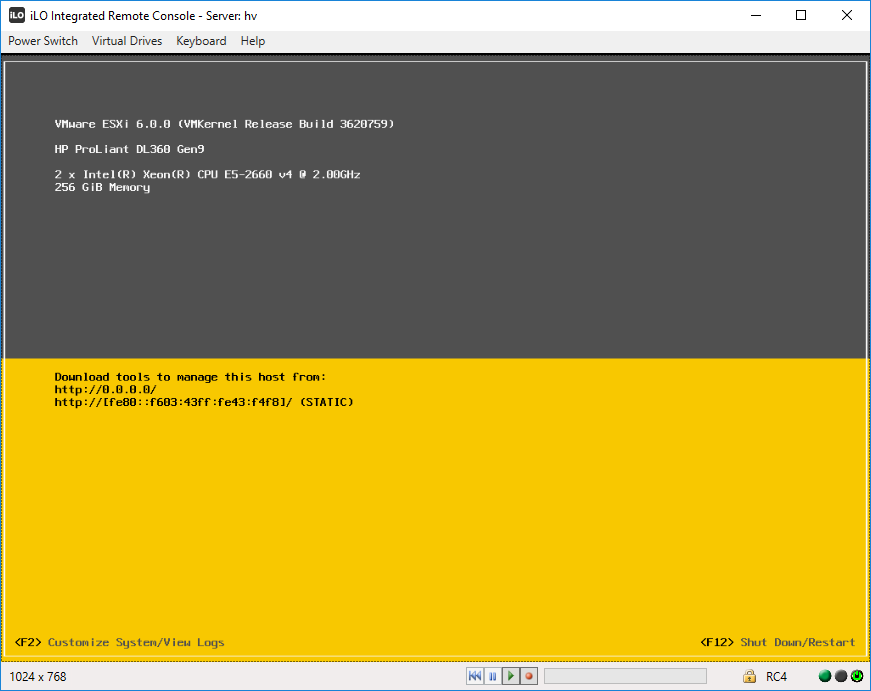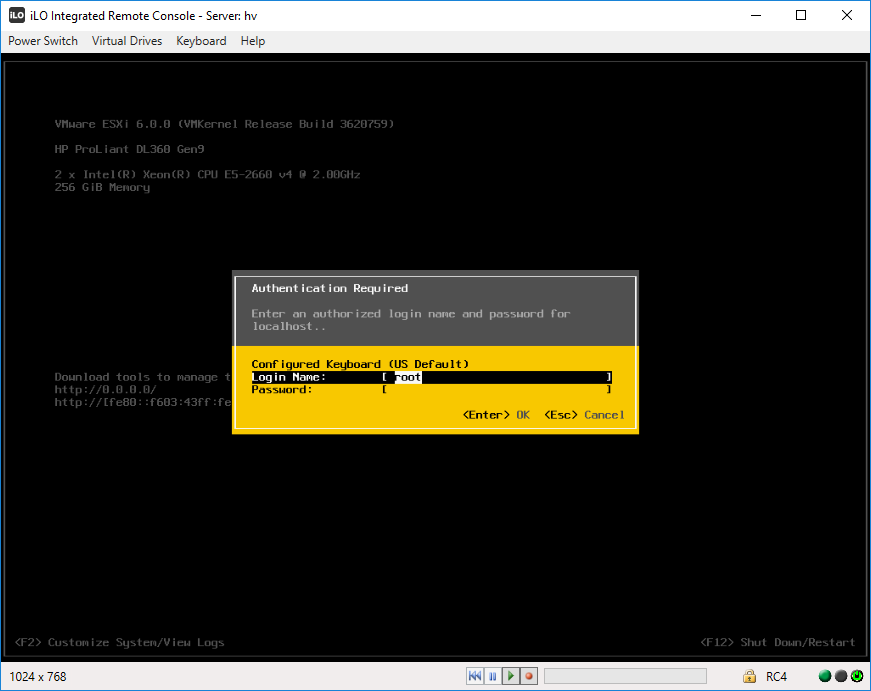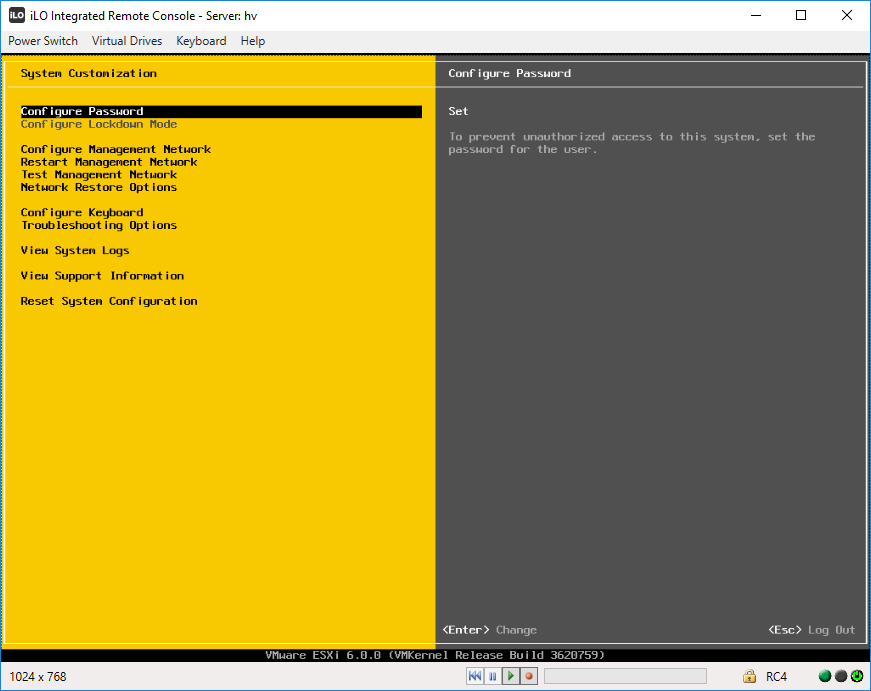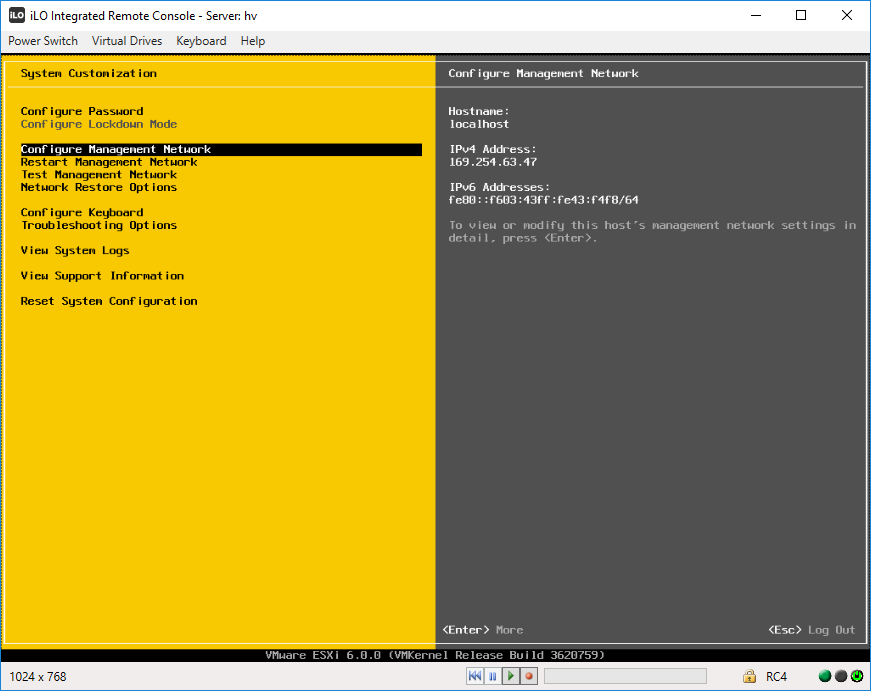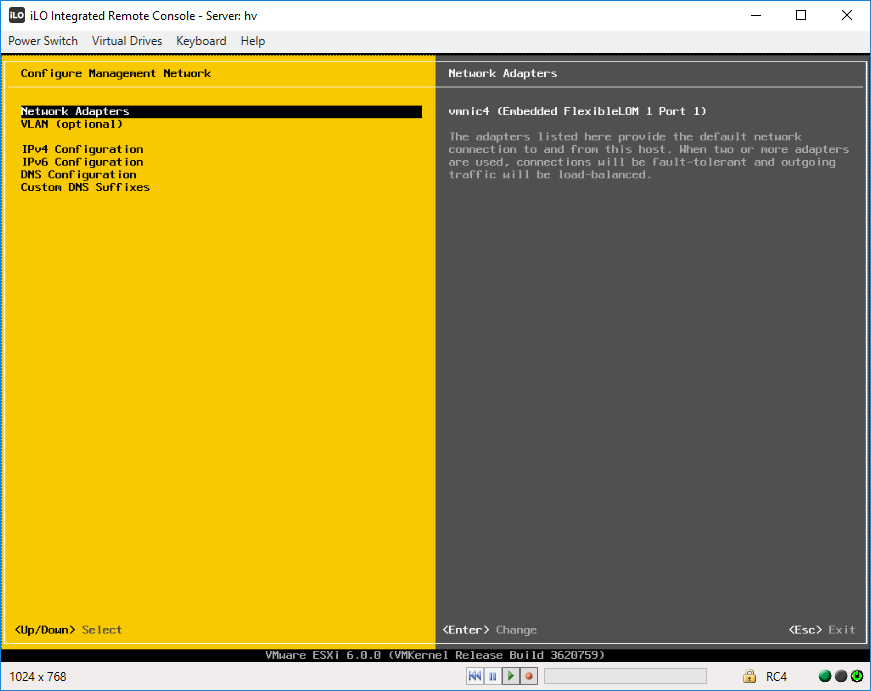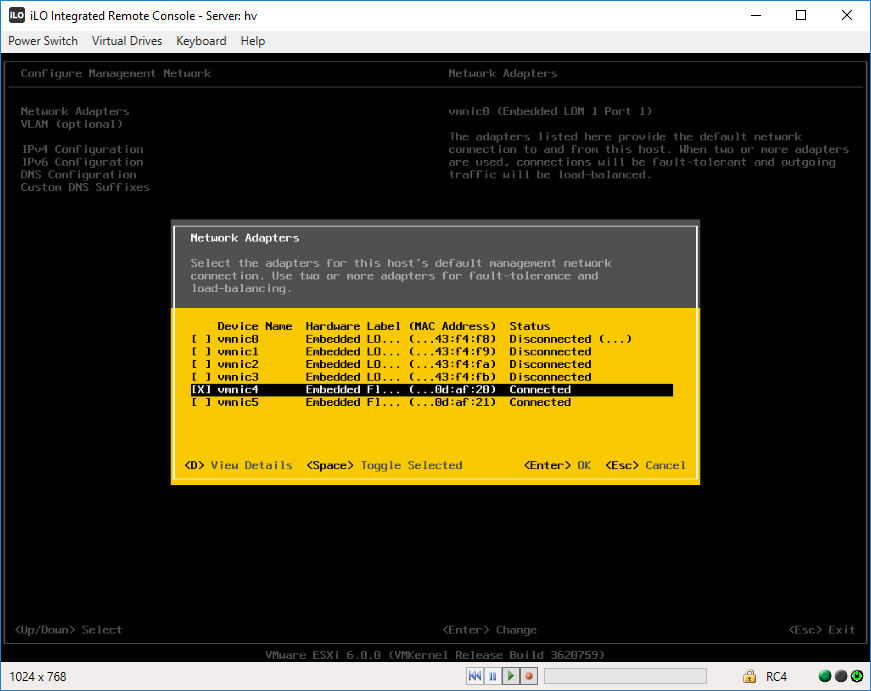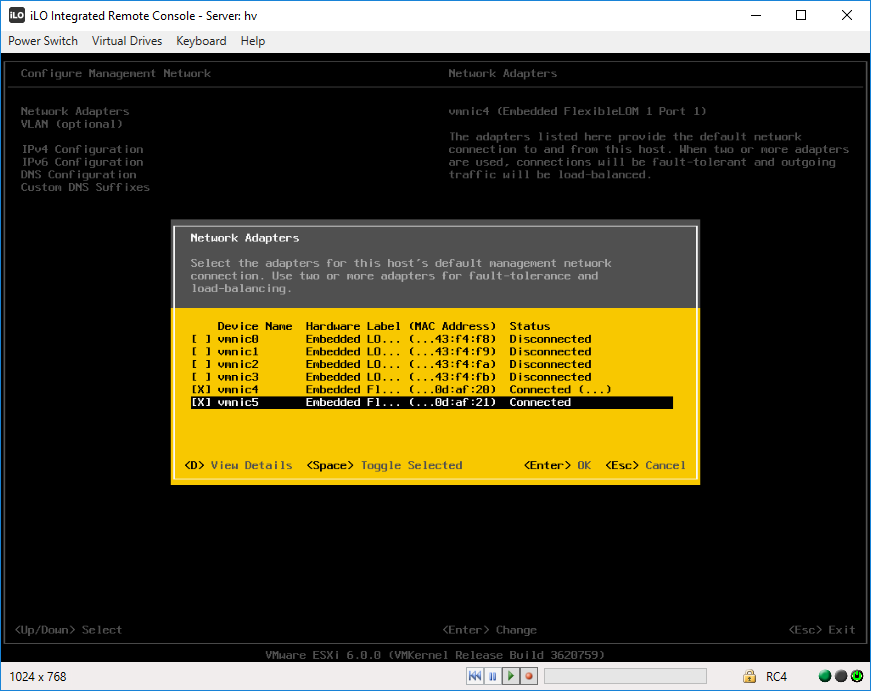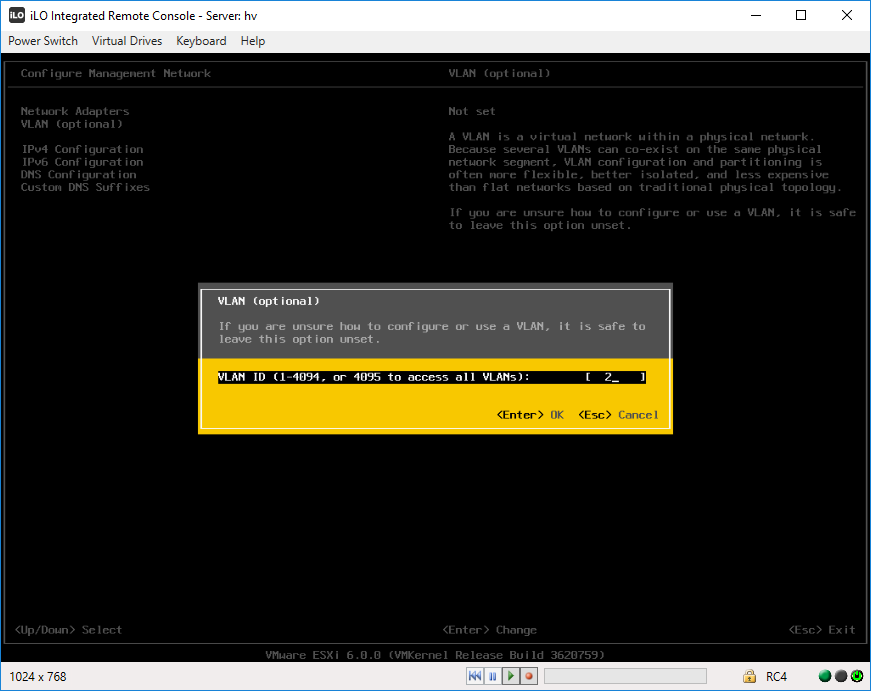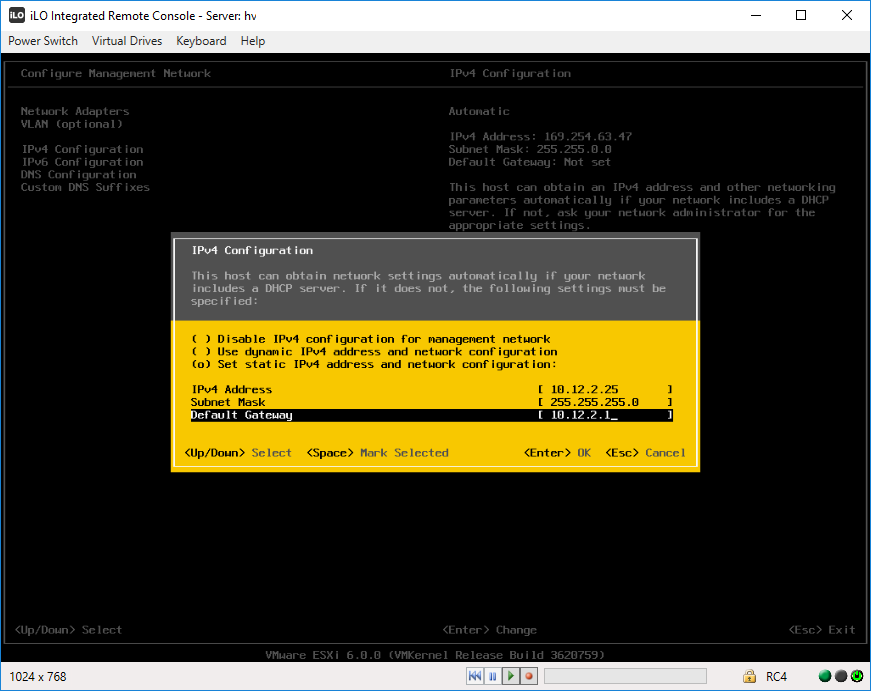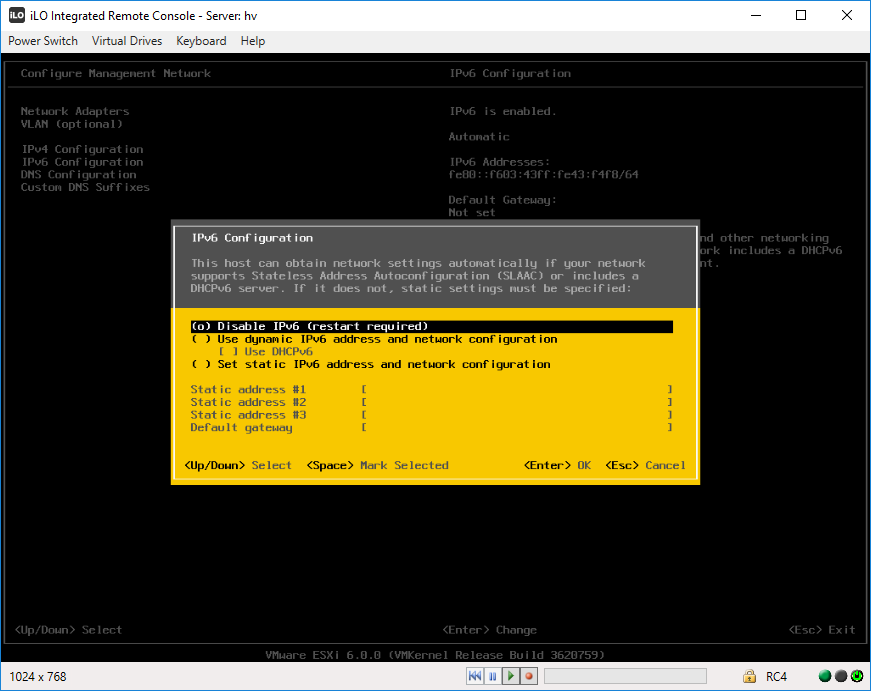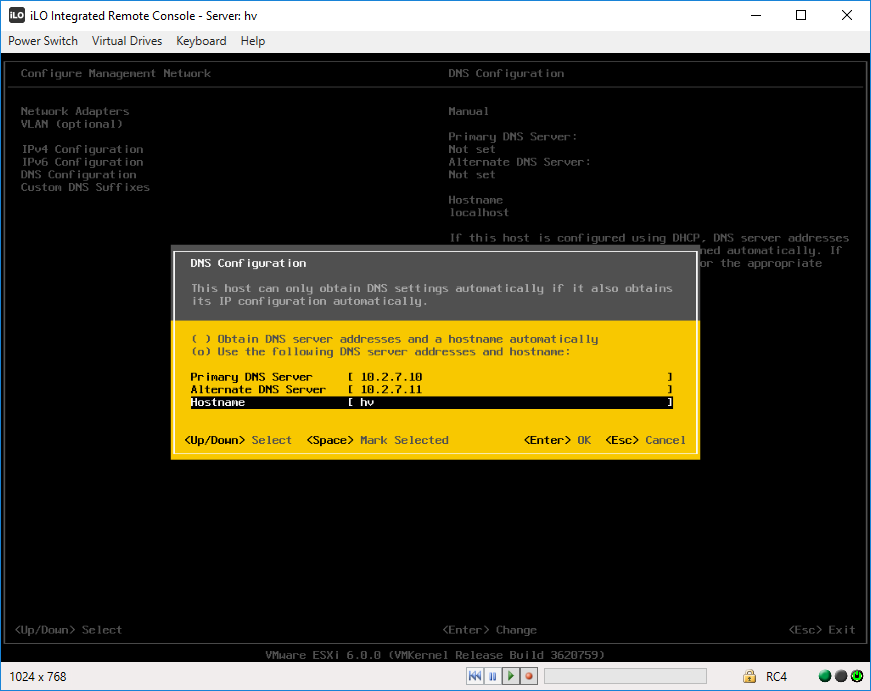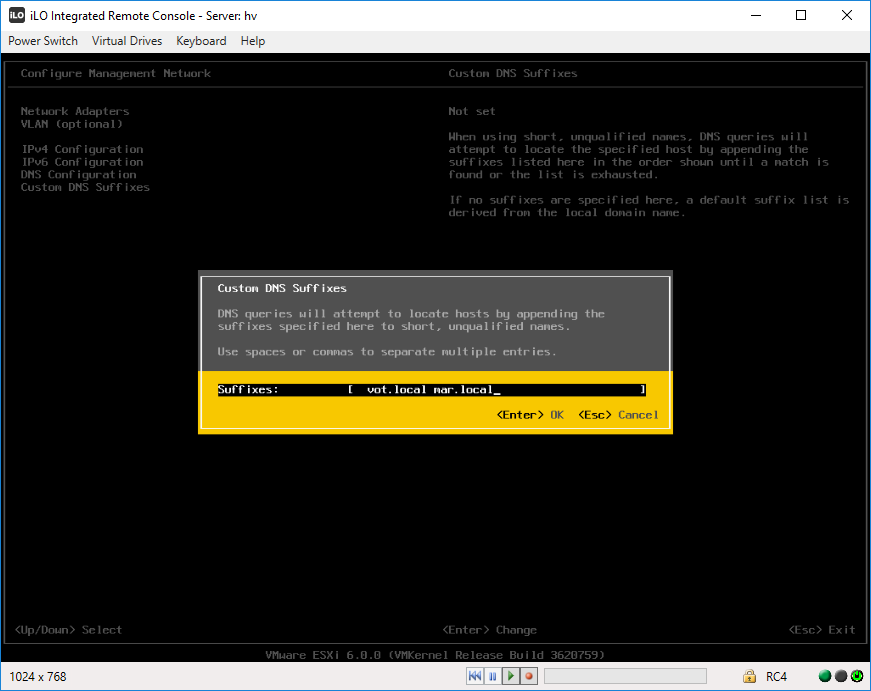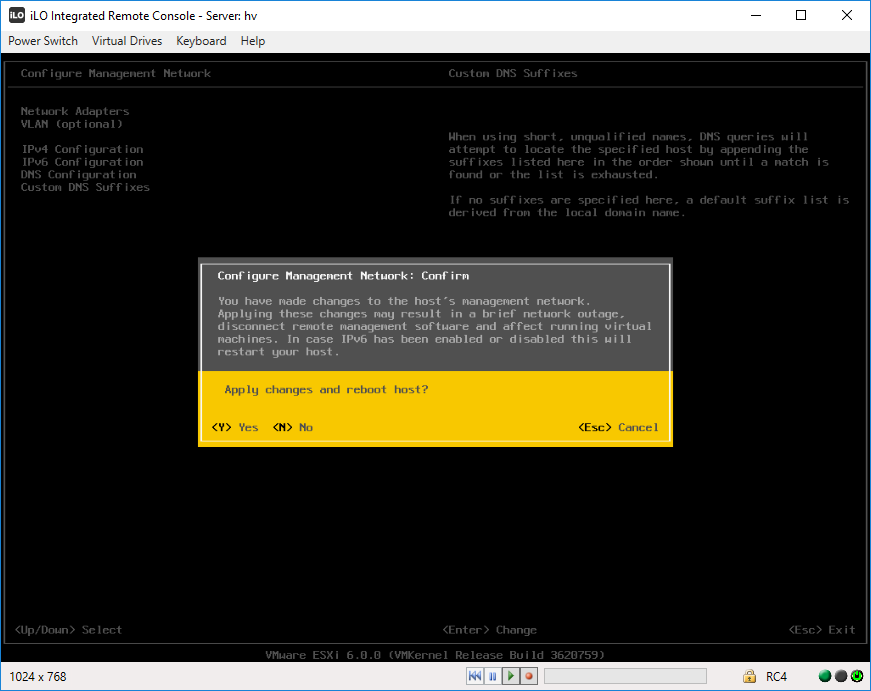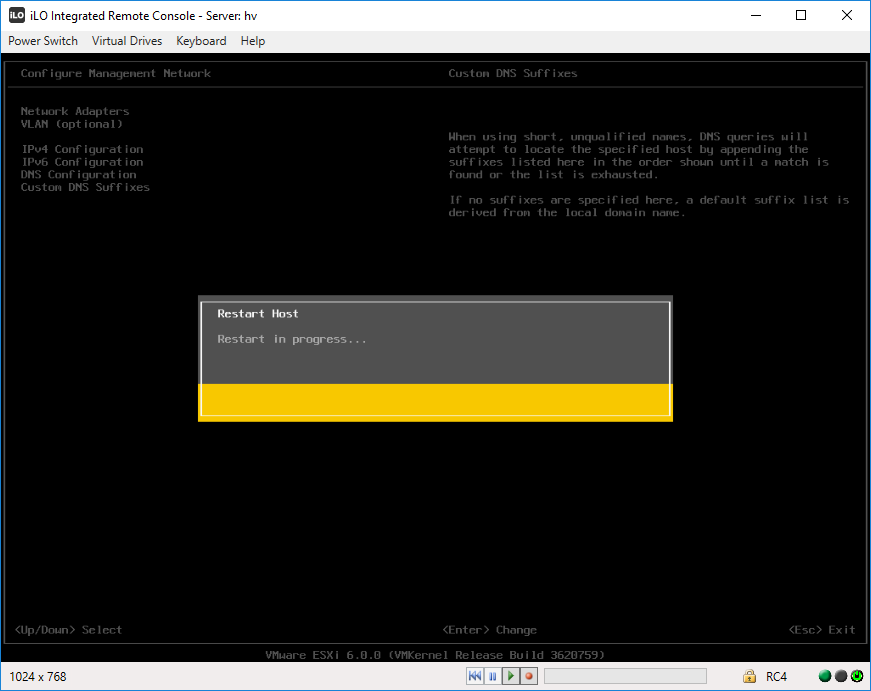Настроим свежеустановленный гипервизор ESXi 6.0 U2. Пример быстрой настройки сети управления.
Ссылки
Настройка ESXi 6.0 U2
Итак, у нас есть чистый гипервизор.
Нажимаем F2. Нас просят ввести логин-пароль.
Логин root, пароль тот, что мы указали при установке. Попадаем на страницу настроек - System Customization.
Нам нужно настроит сеть. Переходим в раздел Configure Management Network.
По умолчанию у нас какой-то левый адрес. Первая настройка - Network Adapters.
Enter.
Здесь можно увидеть какая сеть подключена - Connected. Вижу, что у меня два шнурка подключены: vmnic4 и vmnic5. Это два шнурка от 10G сети. Первые четыре Disconnected - гигабитная сеть не подключена. Выделяем крестиком vmnic4 и vmnic5. (Здесь также можно подсмотреть часть MAC-адреса).
Enter. Далее настраиваем VLAN.
Enter. Настраиваем IPv4.
Enter. IPv6 отключаю. Disable IPv6 (restart required).
Enter. DNS Configuration. Указываем DNS сервера и имя хоста.
Enter. Указываем DNS суффиксы.
Enter. Нажимаем ESC. Применить изменения и перезагрузить хост?
Нажимаем Y. Гипервизор уходит в ребут.